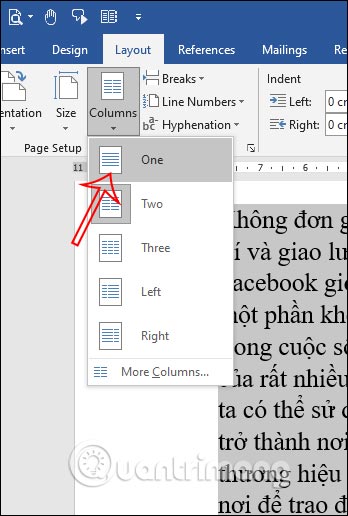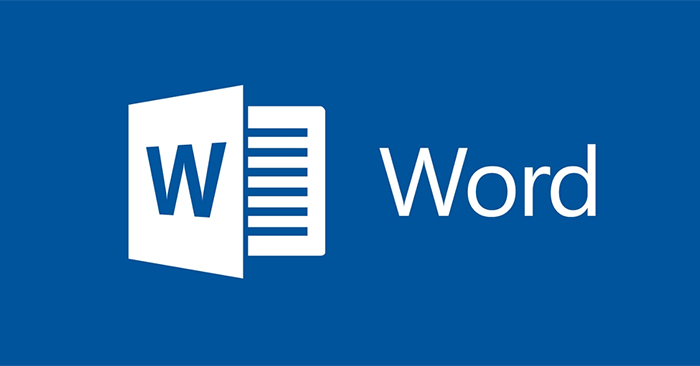Cách chia cột trong Word rất đơn giản và thao tác khá tương tự nhau từ bản Word 2007, Word 2010 hay Word 2019. Việc chia cột văn bản tài liệu là một trong những cách trình bày văn bản nghệ thuật, thường xuất hiện trong tạp chí, sách hoặc trên báo giấy, báo mạng. Khi đó tài liệu sẽ được tách thành các cột khác nhau, do người soạn thảo tùy chỉnh bố cục các cột sao cho vừa phải. Bạn có thể chỉnh bố cục Word thành 2, hoặc 3 cột đoạn văn để giúp người dùng dễ đọc nội dung. Bài viết dưới đây sẽ hướng dẫn bạn đọc cách chia cột trong Word.
1. Cách chia văn bản thành 2 cột
Bước 1:
Trước hết bạn bôi đen đoạn văn bản muốn chia cột, sau đó chúng ta nhấn chọn vào Layout rồi chọn tiếp mục Columns.

Bước 2:
Lúc này hiển thị các lựa chọn chia cột với số lượng cột văn bản để chúng ta chọn sử dụng cho đoạn văn bản của mình.
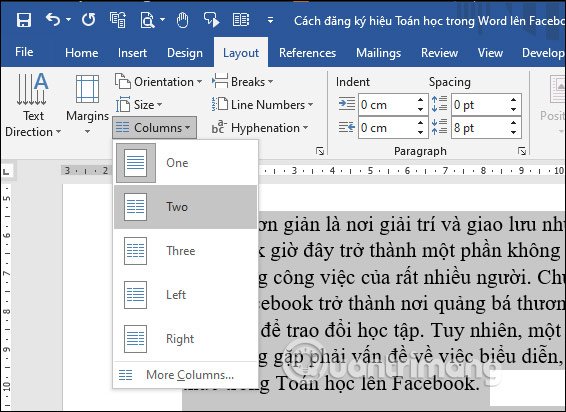
Chẳng hạn chia văn bản thành 2 cột như dưới đây.
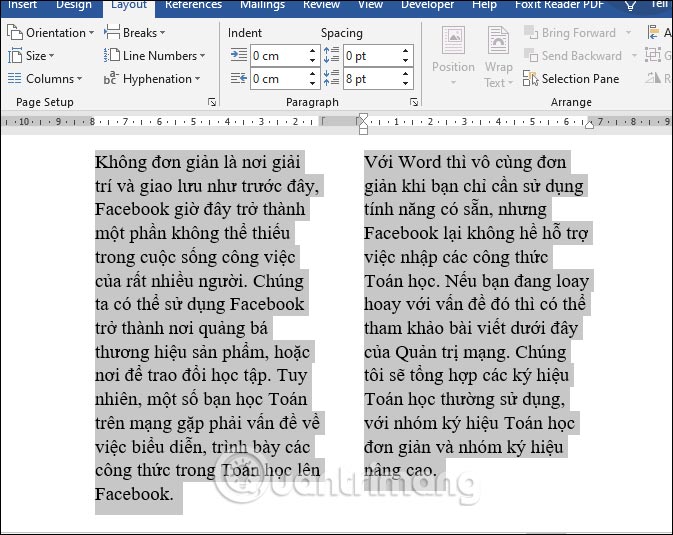
Bước 3:
Ngoài việc chia 2 cột như này thì bạn có thể điều chỉnh kích thước mỗi bên cột không đều nhau bằng cách chọn Left để cột bên trái sẽ nhỏ hơn cột còn lại và Right là cột bên phải sẽ nhỏ hơn.

2. Cách chia nhiều cột văn bản Word
Ngoài việc chia cột thành 2, 3 cột có sẵn trong tùy chọn thì bạn có thể lựa chọn chia văn bản thành nhiều cột hơn.
Bước 1:
Cũng tại giao diện của phần Columns bạn nhấn vào tùy chọn More CoLumns.
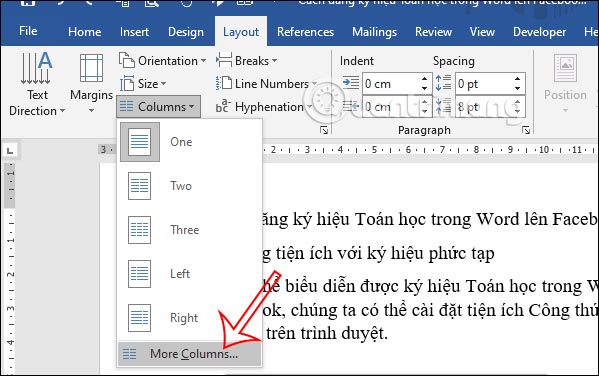
Bước 2:
Lúc này hiển thị giao diện để điều chỉnh số lượng cột mà bạn muốn áp dụng cho đoạn văn bản. Chúng ta điền số cột muốn tách tại Number of columns, với mặc định các cột chia kích thước bằng nhau.
Lúc này ở bên dưới sẽ có tùy chỉnh kích thước cho mỗi cột văn bản và khoảng cách cho mỗi cột. Bạn muốn chia bao cột sẽ hiển thị từng đấy tùy chỉnh khoảng cách cho mỗi cột. Lưu ý bạn phải tắt tùy chọn Equal column width thì mới chỉnh kích thước tự do cho mỗi cột văn bản.
Chúng ta có thể xem trước đoạn văn bản hiển thị như thế nào ở mục Preview.
Apply to có 2 tùy chọn Selected text để áp dụng trang hiện tại, Whole document để áp dụng toàn bộ văn bản.
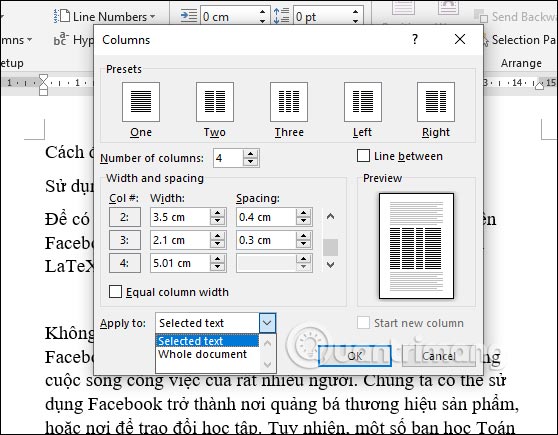
Kết quả đoạn văn bản đã hiển thị như hình dưới đây dựa theo số lượng cột và kích thước bạn đã điều chỉnh.
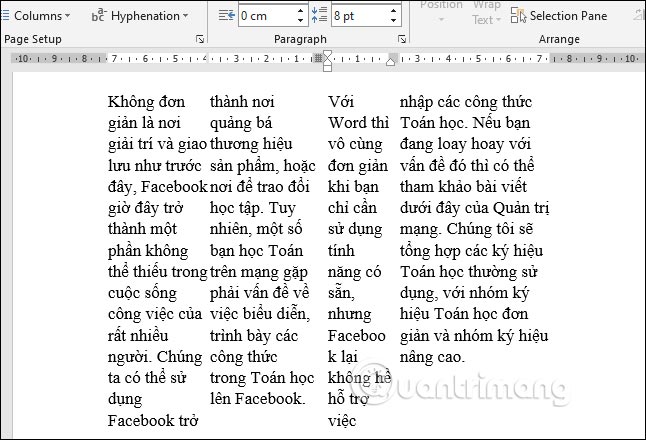
3. Cách chia cột trong Word đều nhau
Nhiều trường hợp khi chia cột văn bản không đều nhau nên bố cục tài liệu không được đẹp mắt và cũng không tạo được sự chuyên nghiệp. Lúc đó sẽ có một số dòng văn bản bị lệch ở 1 cột.
Trước hết bạn để chuột trước đoạn nội dung muốn chuyển sang cột bên kia rồi nhấn tổ hợp phím Shift + Enter là được.
4. Hướng dẫn bỏ cột Word đã tạo
Trong trường hợp bạn muốn đưa tài liệu Word về thành đoạn văn bản như cũ thì chúng ta cũng bôi đen đoạn đó rồi nhấn vào mục Columns rồi chọn One là được.